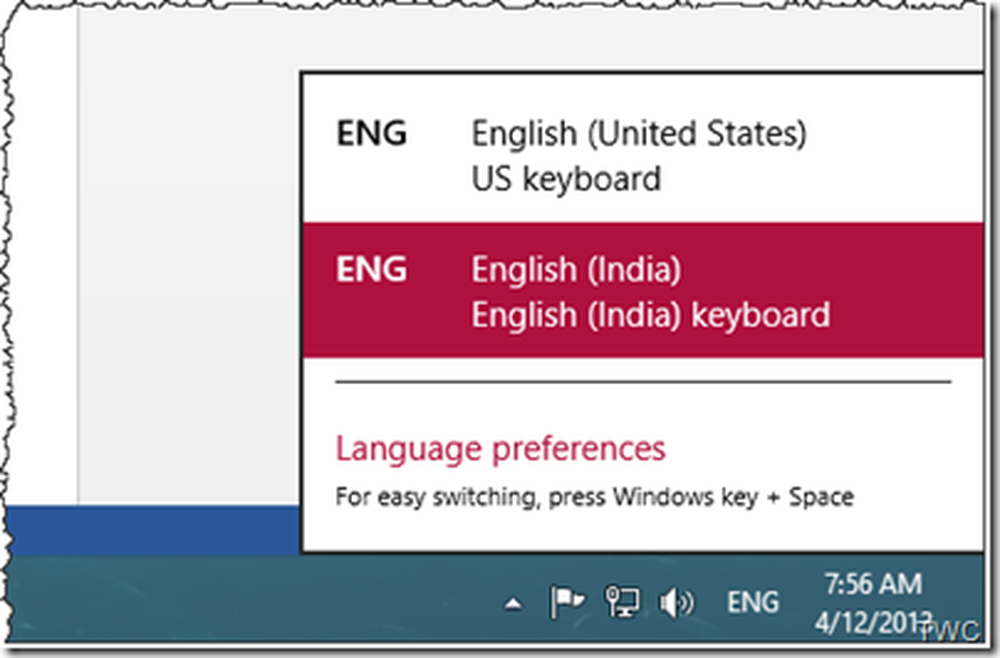Verhoog de videostreamingsnelheid op Windows Media Player in Windows 10
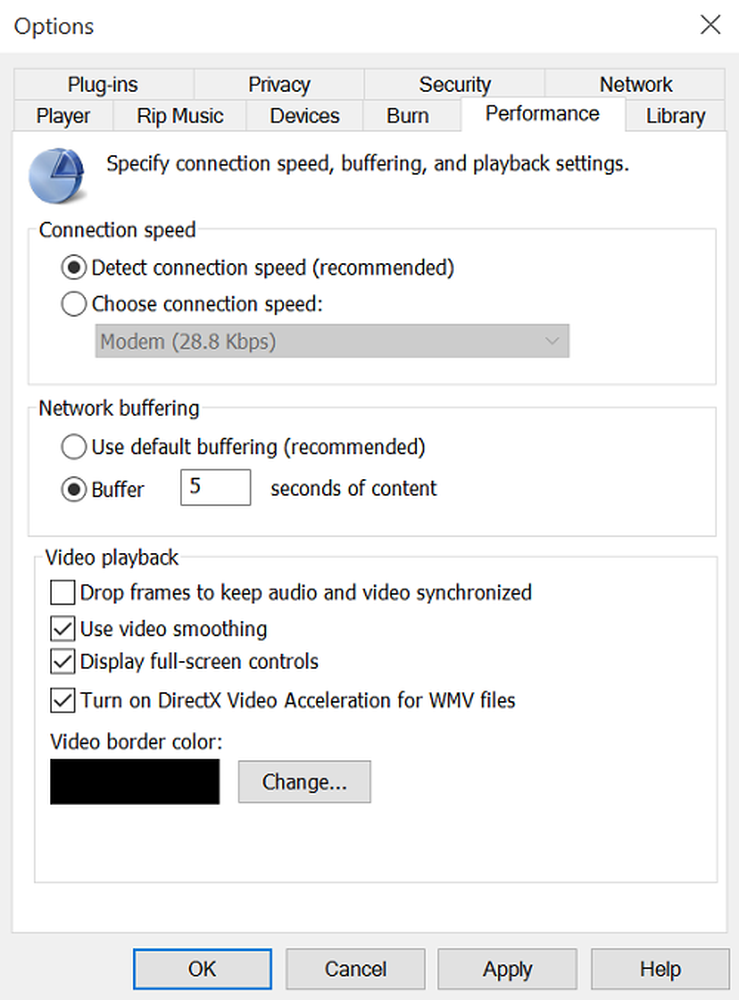
Langzame streaming van een video kan de aantrekkelijkheid en de kijkervaring tenietdoen. De redenen waarom uw apparaat geen optimaal gebruik kan maken van de streamingvideo's, zijn veel, trage werking van de ingebouwde app. Als je Windows 10 gebruikt, zal het bericht je helpen om voorbij te komen streaming snelheid probleem in Windows Media Speler op Windows 10.
Verhoog de videostreamingsnelheid in Windows Media Player
In het algemeen stelt streaming media de internetgebruiker in staat de tijd te doden voor het downloaden van een groot bestand voordat het kan worden afgespeeld. In plaats daarvan wordt het medium in een continue stroom verzonden en wordt het afgespeeld zoals het aankomt. De compressie van de video maakt het mogelijk om tegelijkertijd te spelen. Afhankelijk van de keuze van de mediaspeler en de compressieverhouding van het bestand, kan de tijd die de video nodig heeft om te streamen variëren.
Laten we eens kijken wat we kunnen doen om slow streaming video te stoppen en een slap pc-afspeelprobleem in Windows Media Player te elimineren.
Verplaats de cursor van de muis naar de locatie van het Start-menu van Windows 10 en klik op de knop.
Typ vervolgens Windows Media Speler in het zoekveld om Windows Media Player te openen. Afhankelijk van uw versie van Windows, kunt u deze vinden in de lijst met programma's in uw Startmenu of ernaar zoeken met behulp van de zoekfunctie.
Nadat je het hebt gevonden, klik je erop om het te openen en de Windows Media Player te maximaliseren.
Klik vervolgens op de Organiseren optie in de rechterbovenhoek van het scherm.
Kies vervolgens voor opties.
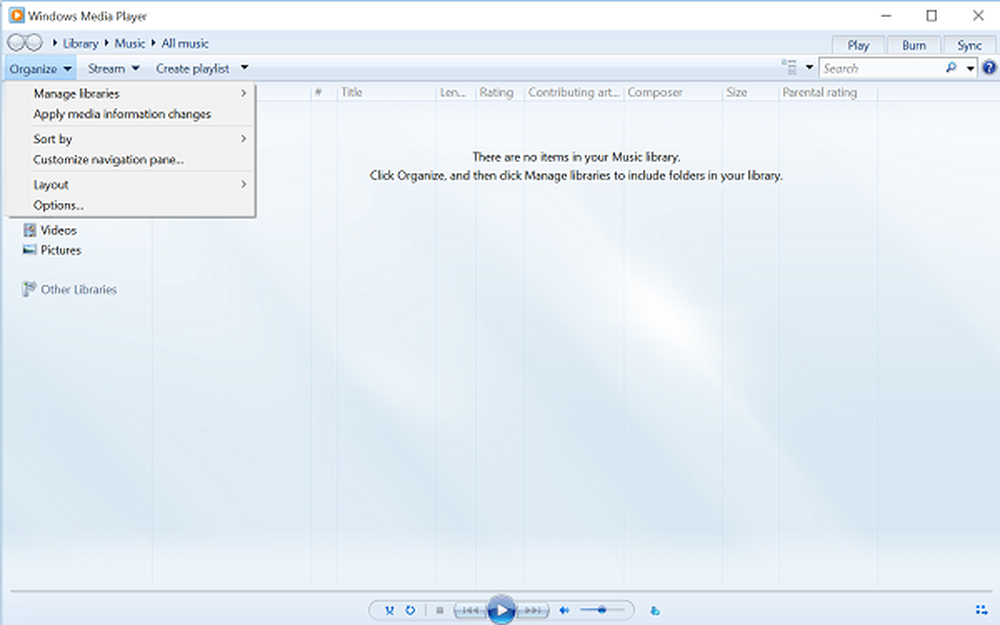
Klik in het pop-upmenu voor Opties op Prestatie tab.
Dan, onder de Netwerkbuffering optie van het tabblad Prestaties, controleer het opsommingsteken voor Buffer.

Voer nu een bufferingssnelheid in tussen 1-10. Merk op dat hogere waarden een soepele streamingervaring bieden. De standaardwaarde is 6. Probeer een waarde van 7-8 te geven en kijk of het de situatie verbetert.
Klik ten slotte op Toepassen en druk op de knop OK.
Hoewel Microsoft gebruikers aanbeveelt om de standaardbufferingswaarden voor Windows Media Player te gebruiken, zijn er situaties waarin u ze zou willen laten veranderen.